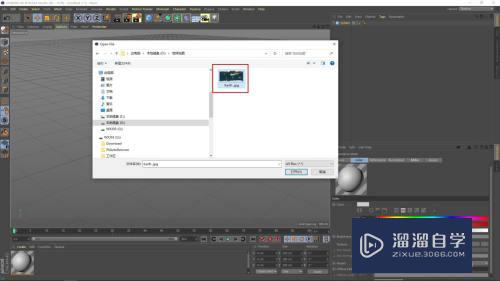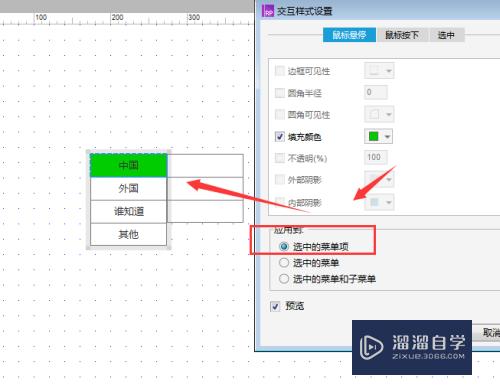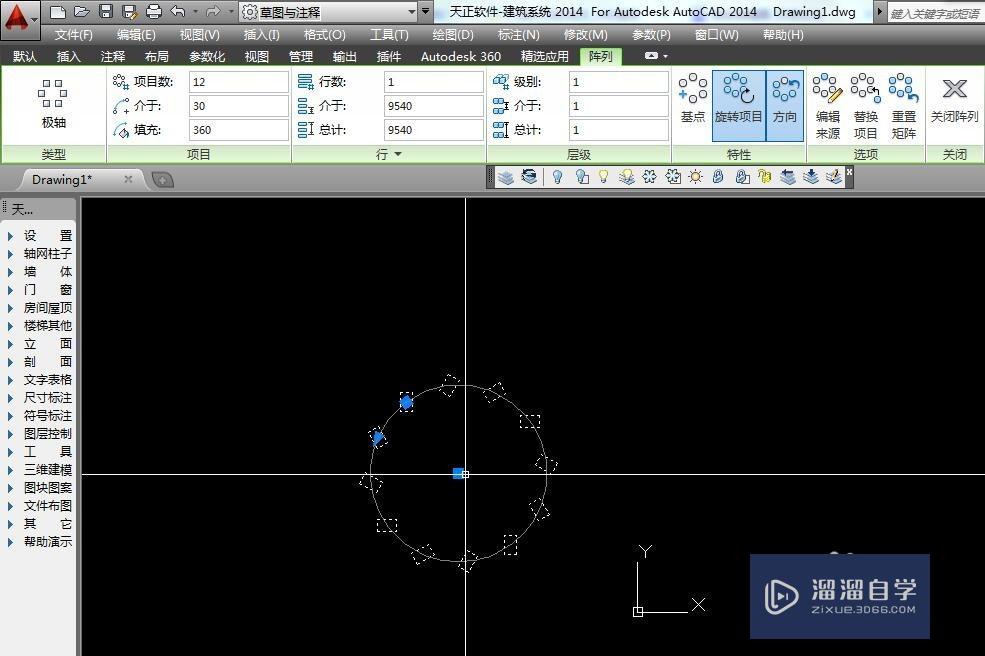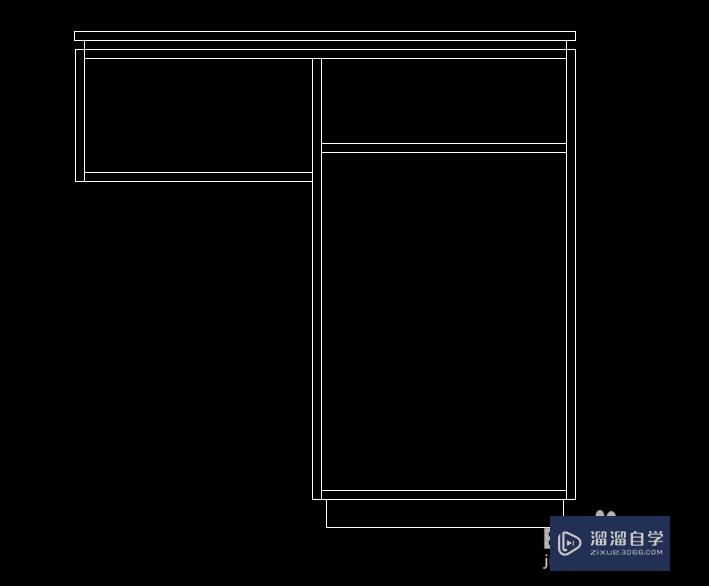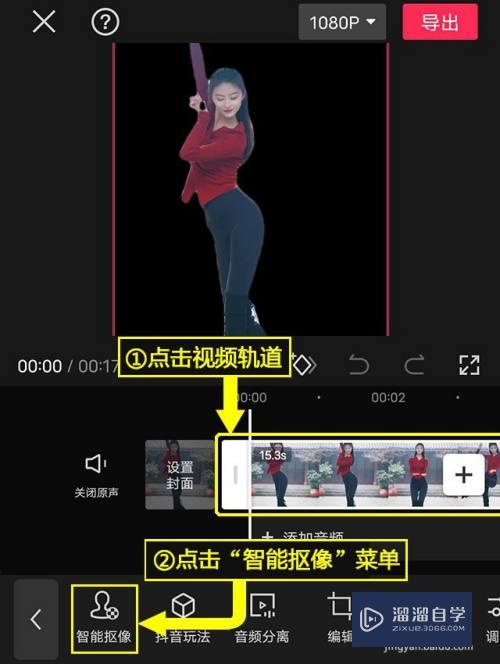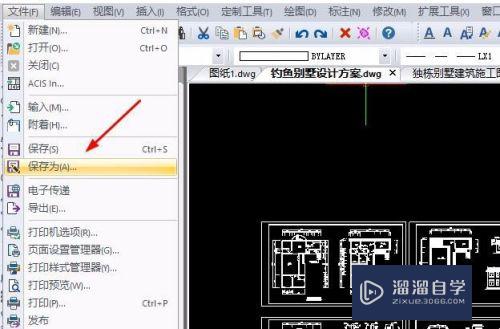CAD怎么快速设置黑白打印(cad怎么快速设置黑白打印模式)优质
为了方便更好更快的管理CAD图纸。一般都会对各个图层设置不同的颜色加以区分。但是打印的时候或者不需要彩色打印。或者因为条件限制就得打印黑白图纸。那CAD怎么快速设置黑白打印?下面一起来了解吧~!
工具/软件
硬件型号:小米 RedmiBookPro 14
系统版本:Windows7
所需软件:CAD2014
方法/步骤
第1步
打开我们需要打印的图纸。
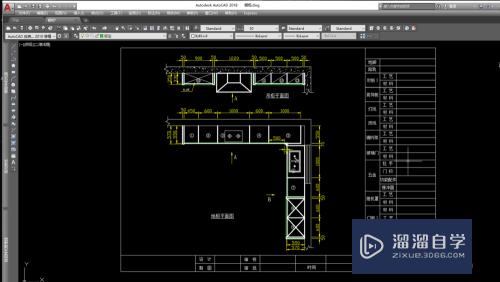
第2步
执行菜单【文件】—>【打印】。或者按快捷键Ctr+P打开打印设置。
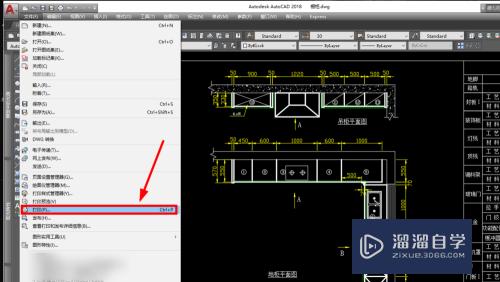
第3步
点击打印机/绘图仪下名称栏倒三角。在下拉列表中选择我们的打印机:【Epson Stylus Photo T50】。
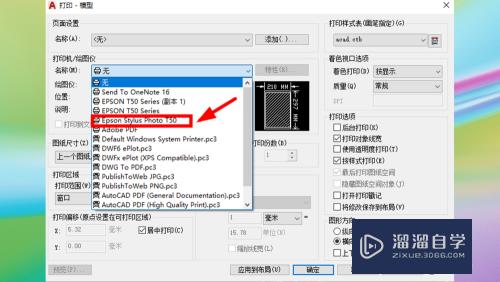
第4步
在打印样式表中选择【monochrome.ctb】打印样式。
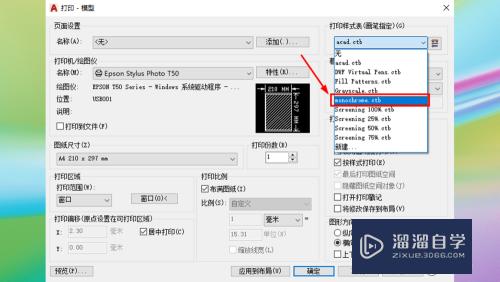
第5步
这时会弹出一个询问对话框。这里我们选择【否】尝试一下窗口打印。在上一个经验中我们讲了下布局打印的设置。有兴趣的可以移步看下哦。
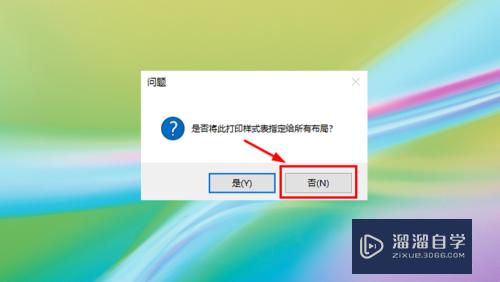
第6步
接着我们在打印范围栏选择【窗口】然后点击右边【窗口(0)<】按钮j进入模型空间选取打印范围。
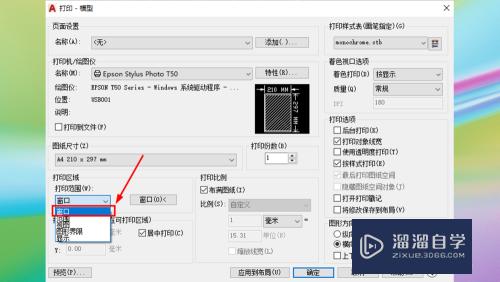
第7步
在模型窗口选取打印范围后回到打印设置。

第8步
该设置的基本也设置完了。点击【确定】直接打印吧。是黑白的没错吧。
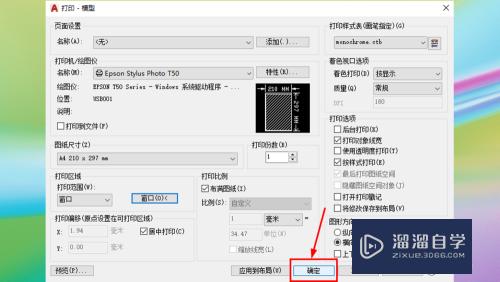
总结
1.打开需要打印的图纸;
2.执行菜单:【文件】-->【打印】;
3.选择打印机;
4.选择打印样式;
5.打印范围选择【窗口】;
6.拾取对角点选定打印范围;
7.完成设置后点击【确定】开始打印。

以上关于“CAD怎么快速设置黑白打印(cad怎么快速设置黑白打印模式)”的内容小渲今天就介绍到这里。希望这篇文章能够帮助到小伙伴们解决问题。如果觉得教程不详细的话。可以在本站搜索相关的教程学习哦!
更多精选教程文章推荐
以上是由资深渲染大师 小渲 整理编辑的,如果觉得对你有帮助,可以收藏或分享给身边的人
本文标题:CAD怎么快速设置黑白打印(cad怎么快速设置黑白打印模式)
本文地址:http://www.hszkedu.com/61279.html ,转载请注明来源:云渲染教程网
友情提示:本站内容均为网友发布,并不代表本站立场,如果本站的信息无意侵犯了您的版权,请联系我们及时处理,分享目的仅供大家学习与参考,不代表云渲染农场的立场!
本文地址:http://www.hszkedu.com/61279.html ,转载请注明来源:云渲染教程网
友情提示:本站内容均为网友发布,并不代表本站立场,如果本站的信息无意侵犯了您的版权,请联系我们及时处理,分享目的仅供大家学习与参考,不代表云渲染农场的立场!